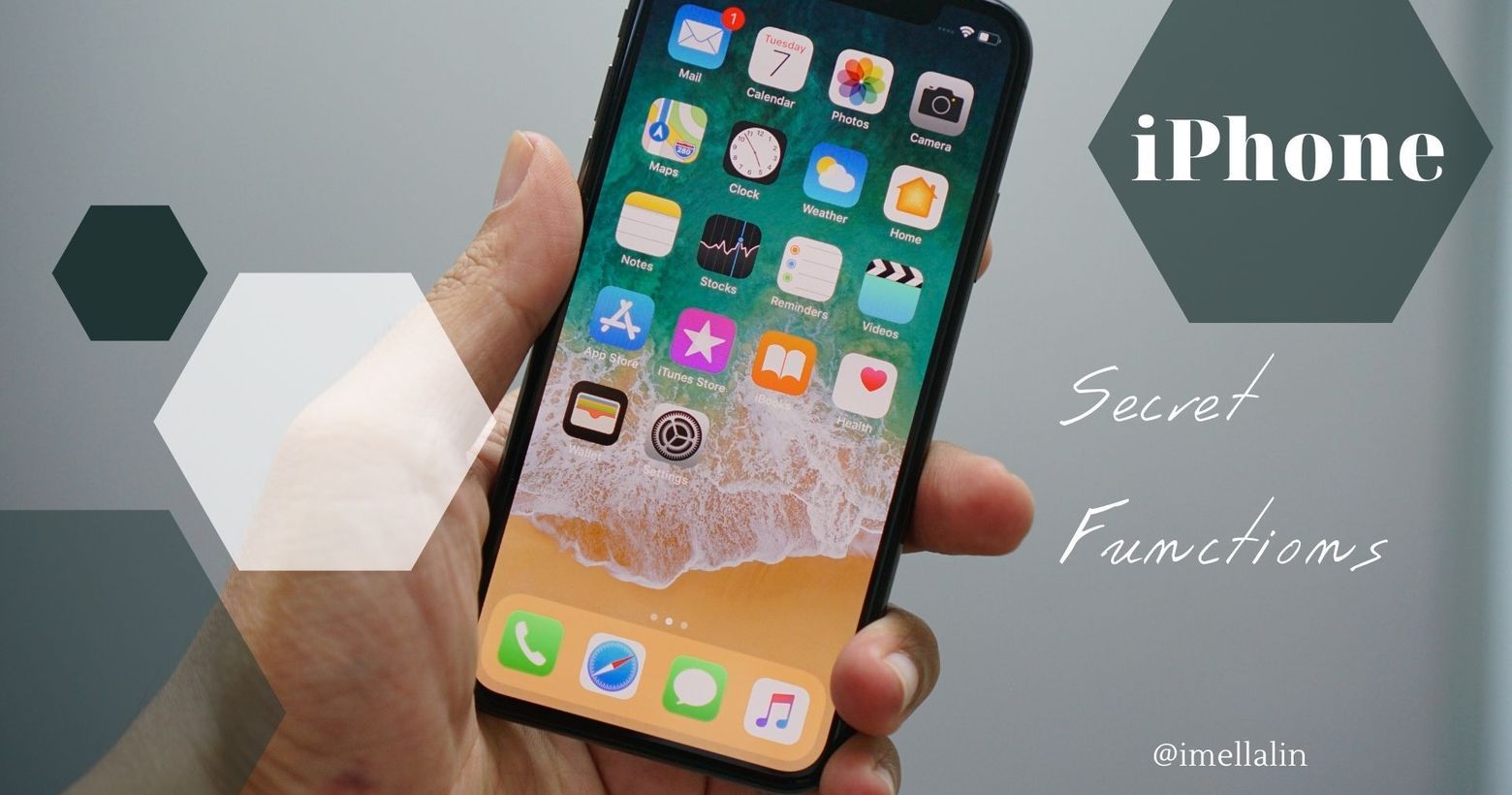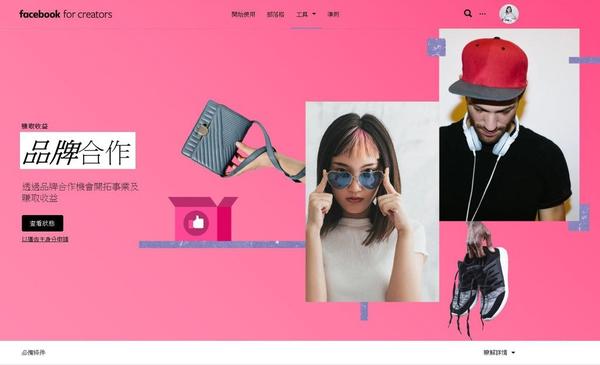果粉必學!15個iPhone隱藏功能,掃描文件手機也做得到,完整使用技巧懶人包
iPhone 席捲世界,不過果粉們真的知道IPhone所有的用法嗎? 其實超過半數以上的蘋果手機使用者都只有使用到基礎功能,有一些實用的隱藏版技巧,都在今天的文章哩,想知道的話就繼續看下去吧!


(Photo by Bagus Hernawan on Unsplash)
1. 設定停用時間
想要成為時間管理大師嗎?你不需要下載其他軟體,本來內部就具有封鎖App的功能,不只可以停用軟體,也可以防止通知出來干擾。
步驟:「設定」 >「螢幕使用時間」。點「開啟螢幕使用時間」>「繼續」>「此 iPhone 是我的」。點「停用時間」,開啟「停用時間」。選擇「每天」或「自訂天數」,自行設定開始和結束時間
2. 還原輸入
在打字時晃動手機,就可以輕鬆回到上一步,對於誤刪或懶得逐字刪除的人,都是一大福音!如果覺得這個設定太擾人,也可以選擇把這個功能關掉~
步驟:「設定」>「輔助使用」>「觸控」。下滑找到「晃動來還原」選擇開啟或關閉。
3. 備忘錄繪圖功能
越來越多人習慣用平板做筆記,其實手機上也可以!iPhone「備忘錄」有超多好用的功能,下排工具列擁有很多好用的功能,今天就會一一幫大家解開神秘面紗。
步驟:選擇右邊數來第二個「筆刷」圖樣,就可以在手機上繪圖,不只可以選擇筆刷種類、大小,還有壓力感知功能,也可以畫出粗細不同的筆觸。也有尺可以畫出自己想要的長直線。
4. 掃描文件
備忘錄還有另外一個超好用功能!只要拍照就能掃描文件,就可以獲得清晰的PDF檔,可以在上傳到雲端或用通訊軟體傳給別人。
步驟:下排工具列由右至左算起,就在「筆刷」隔壁,有一個「相機」圖案。選擇掃描文件,在光線充足時,按照指示跟文件保持適當距離拍攝即可。
5. 調整手電筒亮度
開啟手電筒是大家都會的功能,但是很少有人知道可以調整亮度!只要按照下列步驟,就可以調整囉!
步驟:第一步要先打開「控制中心」,如果是Face ID 的 iPhone ,從右上角向下滑動,主畫面按鈕的 iPhone ,則是從螢幕底部邊緣向上滑動。長按「手電筒」圖像就可以透過向上或向下拖移滑桿。
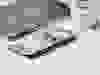
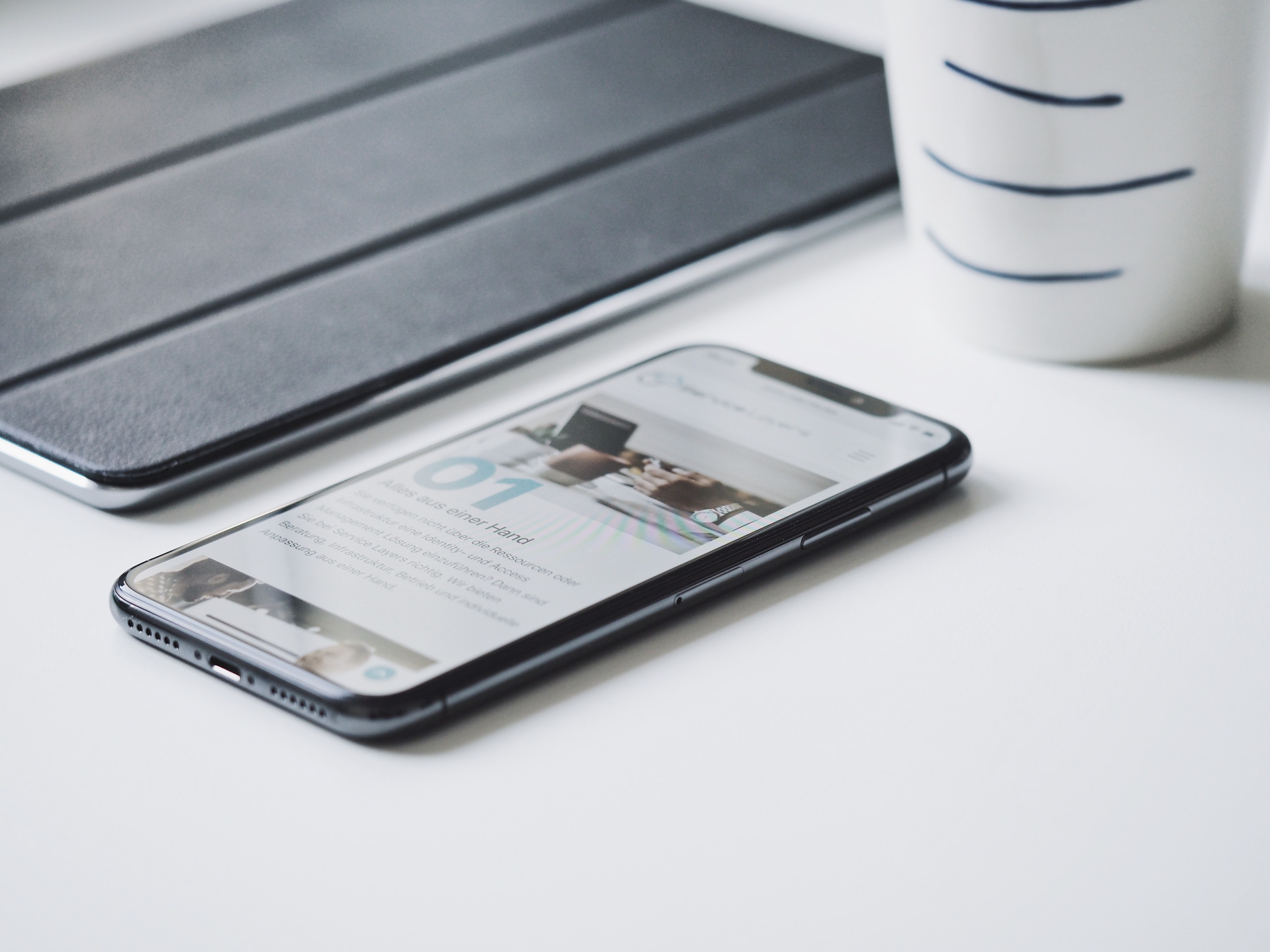
6. YouTube 背景音樂播放
想要一邊聽YouTube,一邊滑手機也不用下載YouTube Premium ~就算關閉螢幕也可以繼續播放,簡單步驟學起來!
步驟:透過Safari進入YouTube電腦版網頁版後,以全螢幕播放影片,接著由底往上滑退回主畫面。YouTube會停止播放音樂,只要滑出控制中心,點擊右上角就能讓繼續播放。
7. 一次關閉所有分頁
分頁越開越多,關到心很累嗎?不需要手動把每個滑掉,按照下列步驟就輕鬆一次解決。
步驟:只要長按右下角「分頁」圖按,點「關閉xx個標籤頁」,最後確認關閉標籤頁就可以了。
8. 降低白點值
低頭族必學!這招可以有效降低眼睛疲勞感,就算在黑暗中,也可以更舒服地滑手機。
步驟: 「設定」>「一般」>「輔助使用」>「顯示器調降」,開啟「降低白點值」,把數值往右拉至100%。
9. 內建測距儀
別小看內建App!它比你想像的更強大有這個就再也不需要帶尺,物體、人物都可以測量~
步驟:開啟「測距儀」App,接著按照指示移動裝置,直到中央出現圓圈> 把圓點位在起始點,點一下「加入」按鈕 ,再慢慢移動,直到圓點位在結束點,然後再點一下「加入」 > 完成測量後,可調整起始點與結束點。
10. 前鏡頭鏡像翻轉
追求照片質量,對於前置鏡頭拍攝都會有個困擾,那就是拍出來會左右相反,想改善這個問題,依照下列步驟。
步驟:「設定」>「相機」> 「前置相片鏡像翻轉」


(Photo by Jonas Leupe on Unsplash)
11. 內建翻譯機
支援離線翻譯,聽說功能強到打趴業界口譯。真的有這麼厲害嗎?就等大家自己來試試看囉~
步驟:把手機擺直的,然後點「翻譯」標籤頁,選取要互譯的語言,輸入字詞或語音,就可以翻譯。
12. 講電話同時錄音
不用擔心錯過重要訊息,現在可以一邊講電話又同時錄音。
步驟:通話時打開「控制中心」,點選螢幕錄影就可以了。要把聲音錄進去,記得點選「麥克風」按開始錄製。
13. 宣告來電
這個功能廣受長者喜愛,在電話打來的時候,會大聲說出來電者,如此一來,可以知道來電者是誰,以便提早做出反應。
步驟:設定> 電話 >宣告來電者
14. 音樂辨識
大家多少都有過這樣的經驗,聽到好音樂,卻不知道這是什麼音樂,萬能的手機幫你解決這個問題!再也不用花費更多手機空間下載軟體。
步驟:「設定」>「控制中心」> 更多項目中「音樂辨識」
15. 檢視耳機音量
長時間聽太大聲,會損害聽力,大家可以透過手機,一手掌握健康資訊。
步驟:「設定」 >「聲音與觸覺回饋」>「耳機安全性」,然後開啟「耳機通知」。詳細資訊可以看「健康」的「瀏覽」,點「聽力」>「耳機通知」
果粉們是不是覺得今天收穫超多,沒想到iPhone本身功能就這麼強大,作筆記、會議錄音、音量控制都可以輕鬆做到。把這15招學起來,再也不需要其他軟體,還幫手機節省不少空間。
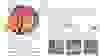

每週更新各類生活大小事,大家一起從裡「水」到外!
吃喝玩樂我最行,時尚潮流在這裡!在我的波波黛莉有更多文章等你挖掘喔。
在YouTube跟IG,還有我的日常紀錄,快來在各大平台上找到我吧~
「我是個喜歡紀錄一切的平凡女孩,想用最日常的生活造就不平凡的迴響」
歡迎留言跟我互動,也可以私訊我哪裡好吃好玩,別忘記也要訂閱+追蹤
IG :@imellalin
YouTube:點我前往頻道
【延伸閱讀】